 软件星级:4分
软件星级:4分
标签: 标签打印
LC标签打印软件绿色版是一款专业的标签打印工具。它支持各种型号的打印机,而且使用起来没有什么难度。内置了丰富的模板,你可以直接编辑打印。对于有特殊需求的用户,可以自己设计。
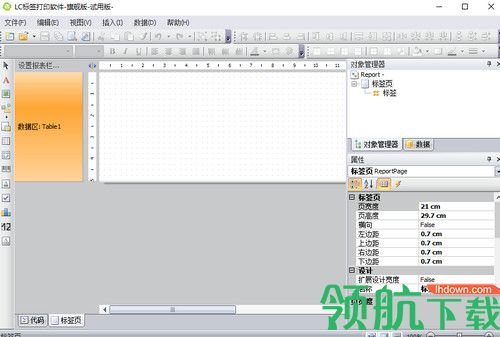
LC标签打印软件是一款简单易用的专业条码标签设计打印软件。软件界面友好、即时上手、无需任何专业知识即可轻松完成对各种标签制作及打印。系统内置大量模板,用户稍作改动即可满足大多实际应用。
1、支持普通打印机(彩色喷墨或激光打印机)、标签打印机等。
2、支持多种一维条码和二维条码,常用的条码类型有EAN-13、UPA-A、CODE 39、CODE 128、EAN-8等。
3、条码生成严格遵循国际编码标准,支持任何条码扫描设备识读。
软件适合适用于多种行业领域。如:吊牌证卡、产品标签、图书管理、包装印刷、广告设计、生产制造、物流配送等等。
1、所见即所得的可视化设计模式,支持图形:文字、图片、条码、直线、对角线、矩形、矩形、菱形等。
2、支持文字、条码和图象混排,操作简单,有多种辅助线方案可选。
3、支持流水条码批量打印。
4、“校验码”自动校正和“校验码”批量生成功能。
5、支持标签模板管理,方便用户管理标签文件。
6、支持打印边框、裁切线、裁切点等功能来辅助标签成品裁切。
7、支持数据保存功能,录入的数据,保存后,将会和模板一起保存,下次打开时,模板和数据都可一一对应打开。
8、支持生成的条形码管理功能,生成条形码数据后,保存,以便下次使用,可将以使用条形码标记。
1、选择模板
点击“文件”菜单(图1)→选择“从模版新建”→选择需要的标签模版点“确定”

2、录入数据
点击“数据”菜单→选择“录入数据”→输入您的数据。

3、预览打印
点击“文件”菜单→选择“预览”查看打印效果。点击左上方的“打印”→在弹出的窗口选择打印机后点击"打印"
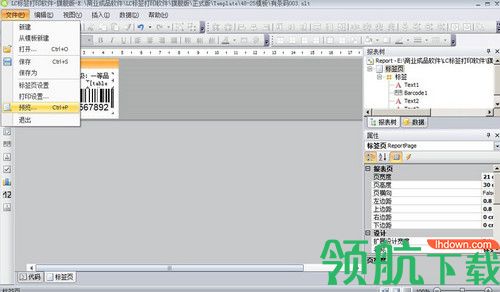
标签设计基本步骤:
1、点击标签页设置,设置好标签纸张、纸张四周边距、标签列数、标签高度及宽度。
2、添加标签所需对象(比如,文本框、图像框、条形码)等等。
3、定义数据列。
4、将定义好的数据列与标签对象绑定。
5、录入需要打印的数据。
6、点击预览打印。
7、将最终设计好的标签预览图,添加到标签模板。
8、保存标签模板,完成设计。
1、什么打印机可以使用软件?
通打印机(家用彩色喷墨或激光打印机)、标签打印机都可以。
2、软件支持什么尺寸的标签纸?
只要你的打印机能打的尺寸,软件都支持。
3、标签不能准确打印到切割好的格子里面怎么办?
检查纸张是否放置正确,需要放正方可。
检查选择的标签模板是否和纸张尺寸一致。
适当调节纸张边距、标签尺寸。
4、在预览打印时为什么一页的标签数量会显示在两页上或是显示不完整?
默认的纸张,是否适当。
默认的打印机支持的尺寸,是否支持标签最小尺寸。
5、为什么输入的内容无法显示完整?
无法完整显示时,可调整文本框大小或是更改文字大小。你需要根据标签纸的大小作适当的调整。
6、为什么录入内容阅览时和标签样式图不一样?
软件内置模版中,有些模版的前缀名,如:品名、成分、价格等是固定名称,可直接输入后面的内容即可。有些模版是自定义输入内容,也就是说该行内容需要全部录入。
 3.3MB
3.3MB
 106MB
106MB
 1.92MB
1.92MB
 5.22MB
5.22MB
 7.8MB
7.8MB